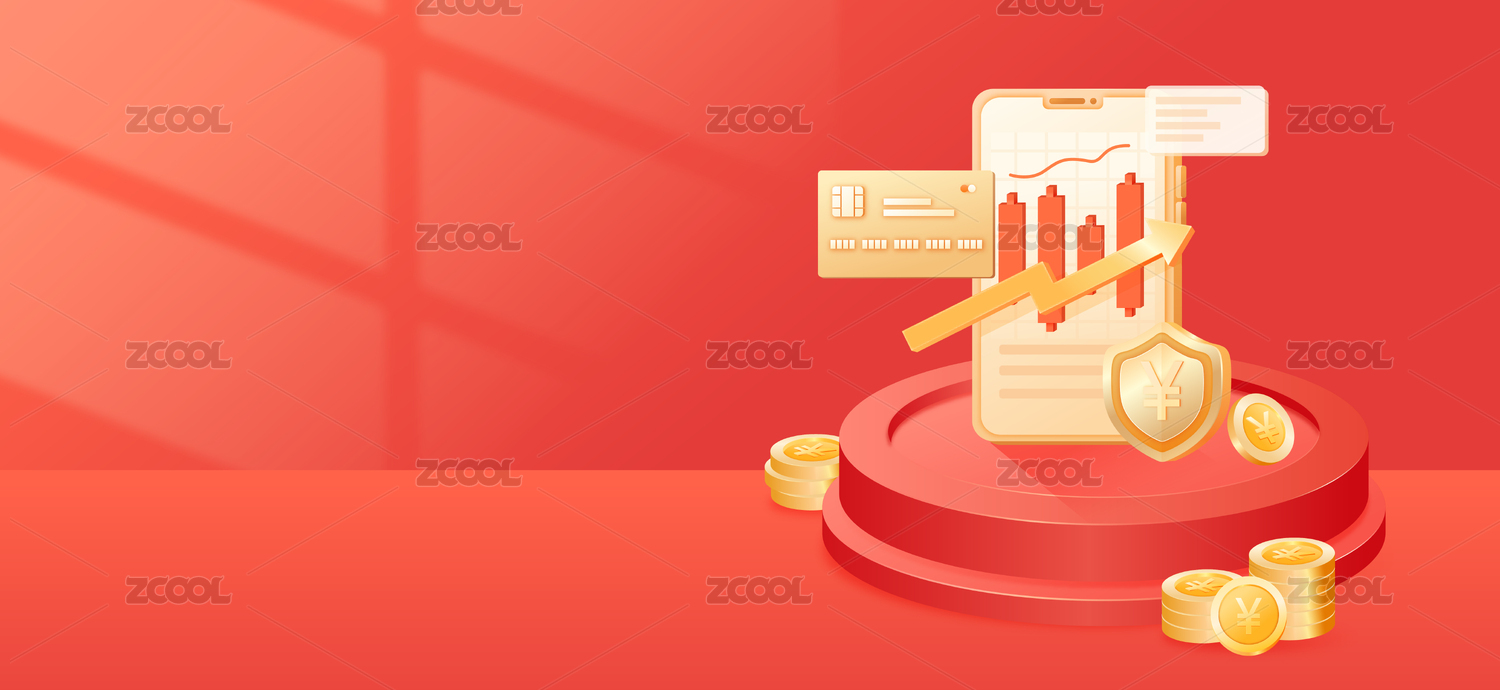Aseprite(v1.2.25)学习心得。
Aseprite(v1.2.25)的使用心得和总结。
因为每次返回来用Aseprite这个软件的时候老是会忘记之前已经学会的操作,所以打算自己总结一篇心得来强化记忆,以后每次回忆翻起来也比较适合自己。
打算大部分用QA的形式开头然后延展记录总结。
————————————————————————————————————————————
Q1:我要新建图层怎么办?
A:新建图层 Shift+N
那么整理下常用快捷键
图层相关快捷键:
新建图层 Shift+N
新建层组 Alt+Shift+N
图层属性 Shift+P
帧相关快捷键:
新建帧 Alt+N
新建空白帧 Alt+B
删除帧 Alt+C
单元相关快捷键
新建单元 Alt+D
新建链接单元 Alt+M
————————————————————————————————————————————
Q2: 什么是链接单元?
A:链接后的单元将各种意义上完全一致。修改其中任意一个单元,所有链接的单元相关属性都会被修改。

link的单元如果相邻那么可以直观看到他们被“涂成”了一条链接在一起而不是一个单一的点。如果你连接的单元横跨了其他独立单元那么需要选中才能看到他们之间的链接。
————————————————————————————————————————————
Q3: 如何快速替换颜色,但是他们不相邻?
A:选中油漆桶(G)工具以后,在工具详情栏取消勾选Continuous选项。
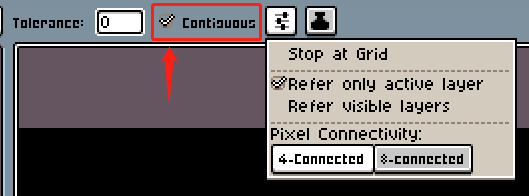
另外右边的选项是油漆桶作用效果仅仅取决于当前图层还是所有可见图层。
下面的选项是,4方连续的才能算作一块整体还是斜角相邻就能算作一块整体。
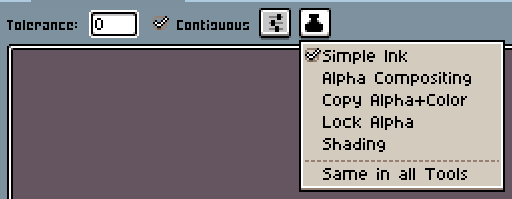
再右边的选项依次是,大家概念里的一般的油漆桶形式;会把之前颜色和现在的颜色的透明度混合的模式;覆盖之前的颜色与透明度的模式;锁定当前透明度的模式;从调色盘选取颜色填充的模式。
然后最后额外的选择是指是否该设置作用于所有的其他工具,比如渐变工具,填充工具,画笔工具等。
————————————————————————————————————————————
心得部分:
这部分打算直接介绍几个方便功能的使用。
1.渐变(长按油漆桶选择)
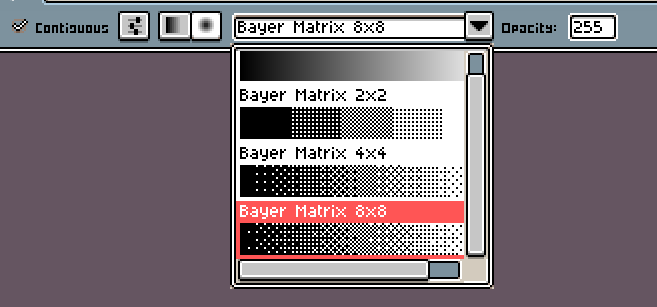
水平渐变还是圆形渐变,然后是图案选择,意思是用几x几为一个渐变单位绘制渐变。
2.压感
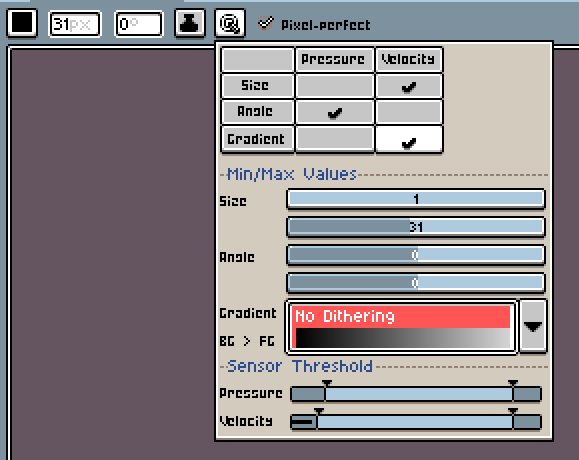
Aseprite的画笔也是支持压感的,选项中有两个因素可以控制三个绘制效果。分别为压感轻重和画笔移动速度。他们分别从上向下影响大小、角度、渐变。
下方选项在设置大小的最大~最小、角度的旋转几度~几度、渐变的绘制方式。
最后一览可以直观看到你画笔当前的压感轻重和移动速度,也可以调整到某个区间来映射以上效果。
————————————————————————————————————————————
先写这几个吧。